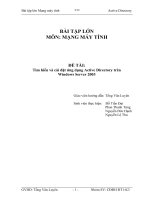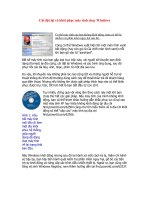Cài đặt nâng cấp máy tính chạy windows server 2008 lên thành domain controller
Bạn đang xem bản rút gọn của tài liệu. Xem và tải ngay bản đầy đủ của tài liệu tại đây (2.68 MB, 43 trang )
Đề tài:
Cài đặt nâng cấp máy tính chạy Windows Server
2008 lên thành Domain Controller
Sinh viên thực hiện:
Nguyễn Xuân Thành – 12B3
Nguyễn Văn Thức – 12B3
Phan Thị Tuyết – 11B3
Hà Nội, 18/3/2014
Domain Controller là gì?
•
Microsoft Active Directory cung cấp giải pháp tập trung, quản lý và
lưu trữ thông tin về tài nguyên hệ thống mạng trên toàn bộ
domain. Bên cạnh đó, Active Directory sử dụng Domain Controllers
có nhiệm vụ lưu trữ và phân phối dung lượng lưu trữ cho tất cả
người sử dụng trong hệ thống, và thiết lập Windows Server 2008
kiêm luôn vai trò của Domain Controller.
•
Domain Controller cung cấp dịch vụ thẩm định (authentication) chứ
không phải dịch vụ cấp phép (authorization).
Nâng cấp máy tính lên DC
Để nâng cấp một máy đóng vai trò là 01 Domain Controller, ta
phải có đầy đủ các điều kiện sau:
Một máy tính đóng vai trò Domain Controller phải
được cài đặt hệ điều hành Windows Server.
Tài khoản Administrator phải được đặt mật khẩu
mạnh.
Máy tính phải được đặt địa chỉ IP tĩnh.
Địa chỉ Prefered DNS Server phải được trỏ về địa
chỉ của máy DC.
Nâng cấp máy tính lên DC
Khởi động Windows
Server 2008 và đăng
nhập với tài khoản
Administrator.
Đặt địa chỉ IP
1. Đặt địa chỉ IP tĩnh
Nhấn Start rồi gõ lệnh ncpa.cpl
Đặt địa chỉ IP
Nhấn Enter để mở cửa sổ quản
lý Network Connections
Đặt địa chỉ IP
Nhấn chuột phải vào Local
Area Connections rồi chọn
Properties
Đặt địa chỉ IP
Cửa sổ Local Area
Connections Properties hiện ra
Bỏ tick ở mục Internet Protocol
Version 6 (TCP/IPv6).
Click vào mục Internet Protocol
Version 4 (TCP/IPv4).
Sau đó chọn button Properties
ở bên dưới.
Đặt địa chỉ IP
Mặc định máy tính đang được cấp
địa chỉ IP động.
Ta phải tick vào radio Use the
following IP Address và Use the
following DNS server addresses
để đặt IP tĩnh cho máy tính.
Đặt địa chỉ IP
Tiến hành đặt địa chỉ IP cho máy
tính
Mục Default gateway để trống
Mục Preferred DNS server đặt là
địa chỉ IP của máy hoặc 127.0.0.1
Nâng cấp máy tính lên DC
2. Nâng cấp máy tính lên DC
Nhấn Start để mở Server
Manager
Nâng cấp máy tính lên DC
Trong mục Roles chọn Add Roles
Nâng cấp máy tính lên DC
Những thông báo trước khi cài đặt dịch vụ
Nâng cấp máy tính lên DC
Một danh sách các
dịch vụ hiện ra
Ta chọn dịch vụ Active
Directory Domain
Service
Nâng cấp máy tính lên DC
Một vài giới thiệu về dịch vụ Active Directory Services và một số lưu ý.
Nâng cấp máy tính lên DC
Thông báo xác nhận cài đặt đã lựa chọn
Nâng cấp máy tính lên DC
Quá trình cài đặt Active Directory Domain Services đang diễn ra
Nâng cấp máy tính lên DC
Cài đặt AD DS thành công, đóng cửa sổ hiện tại và tiếp tục cài đặt DC
với lệnh dcpromo gõ từ Start.
Nâng cấp máy tính lên DC
Giới thiệu về cài đặt DC với thuật sĩ.
Nâng cấp máy tính lên DC
Để tạo Domain mới
Chọn Creat a new domain in a
new forest
Nâng cấp máy tính lên DC
Hệ thống thông báo sự
tương thích giữa hệ thống
Windows Server 2008 với
hệ thống trước.
Nâng cấp máy tính lên DC
Nhập tên miền cần quản lý
VD: server1.net
Nâng cấp máy tính lên DC
Hệ thống sẽ kiểm tra
xem domain có hợp lệ
hay không
Nếu hợp lệ thì sẽ qua
bước tiếp theo.
Nâng cấp máy tính lên DC
Lựa chọn NetBIOS name
cho Domain.
NetBIOS name chính là tên
của Domain xuất hiện khi
client đăng nhập vào hệ
thống (ở đây để mặc định).
Nâng cấp máy tính lên DC
Lựa chọn phiên bản
Windows Server:
Cảnh báo nếu chọn
Windows Server 2008 thì nó
sẽ không phù hợp với
những phiên bản trước đó.